前言
因为囊中羞涩不敢言,所以内存只有2G,项目在运行的时候,占用的内存已经报表,所以有的时候就会出现宕机的情况发生,后面发现可以通过使用增加虚拟内存空间,来增加内存容量。 下面进入正题,讲解下CentOS7下swap分区的创建和删除。
swap分区的创建
1、查看磁盘使用情况
free -h 而Mem就表示购买阿里云时候的内存,我们能够看到只有1.7G(说着说着,眼泪就流了下来)
这里可以看到 swap 是 0

2、添加Swap分区
使用dd命令创建名为swapfile 的swap交换文件(文件名和目录任意):
dd if=/dev/zero of=/var/swapfile bs=1024 count=4194304 dev/zero是Linux的一种特殊字符设备(输入设备),可以用来创建一个指定长度用于初始化的空文件,如临时交换文件,该设备无穷尽地提供0,可以提供任何你需要的数目。
bs=1024 :单位数据块(block)同时读入/输出的块字节大小为1024 个字节即1KB,bs(即block size)。
count = 4194304 表示的是4G
具体计算公式为:1KB * 4194304 =1KB *1024(k)*1024*4 = 4194304 =4G
如果小伙伴需要调整交换区的大小的话,可以自行设置其他的
执行完命令后,会进行4G读写操作,所以会有一些卡顿,小伙伴耐心等待
执行完成后

3、对交换文件格式化并转换为swap分区
mkswap /var/swapfile执行完成显示

4、挂载并激活分区
swapon /var/swapfile执行完成显示

执行以上命令可能会出现:“不安全的权限 0644,建议使用 0600”类似提示,不要紧张,实际上已经激活了,可以忽略提示,也可以听从系统的建议修改下权限:(也可以不管他 继续往下走)
chmod -R 0600 /var/swapfile5、查看新swap分区是否正常添加并激活使用
free -h
6、修改 fstab 配置,设置开机自动挂载该分区
echo "/var/swapfile swap swap defaults 0 0" >> /etc/fstab7、查看是否已经使用了交换内存
top我们能够看到,交换空间已经成功被使用
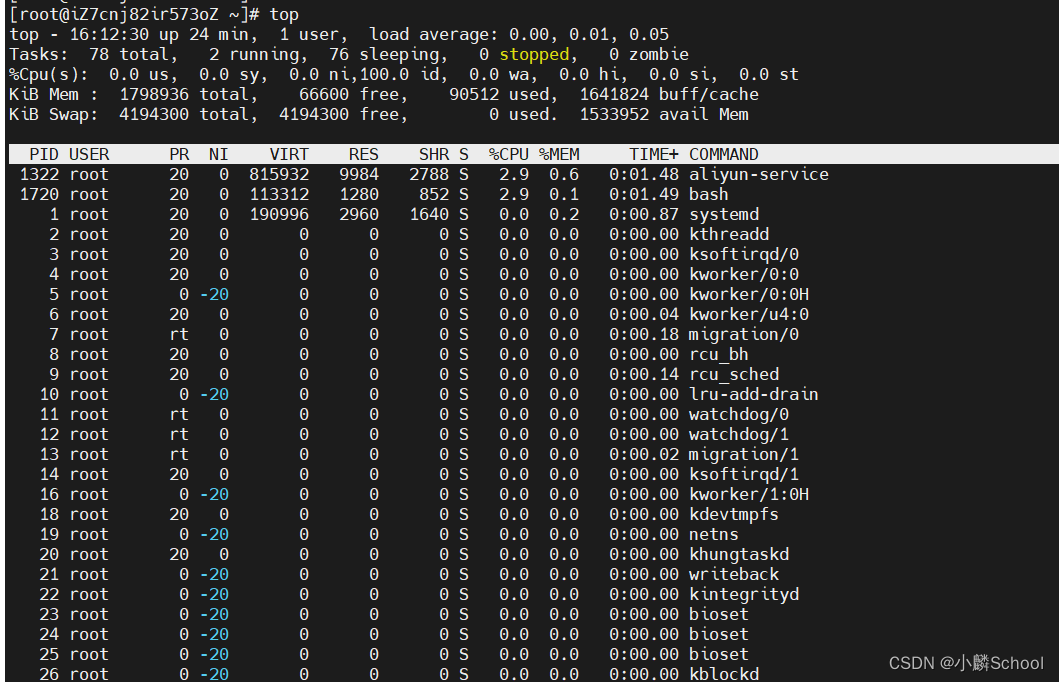
更改Swap配置
一般默认的情况,当我们开启交换虚拟内存空间后,默认好像是当内存使用百分50的时候,就会开始使用交换空间,这样就会造成一个情况,就是本身物理内存还没有使用完成, 就去使用虚拟内存,这样肯定会影响我们的使用效率,那么我们怎么避免这个情况的发生呢?
答案就是:可以通过swappiness值进行管理,swappiness表示系统对Swap分区的依赖程度,范围是0~100,数值越大,依赖程度越高,也就是越高越会使用Swap分区。
所以,我们现在并不希望我们的机器过度依赖Swap分区,只有当我们 负载超过某个百分比的时候,才使用交换空间,所以这也决定了,我们这个值并不是非常大,一般设置 10 ~50 左右。
当然如果小伙伴的是SSD的话,那么这个值可以稍微大一些。
下面我们查看当前的swappiness数值:
cat /proc/sys/vm/swappiness修改swappiness值,这里以10为例:
sysctl vm.swappiness=10设置永久有效,重启系统后生效
echo "vm.swappiness = 10" >> /etc/sysctl.conf我们最后再次通过top命令,能够查看到,交换空间已经被使用了
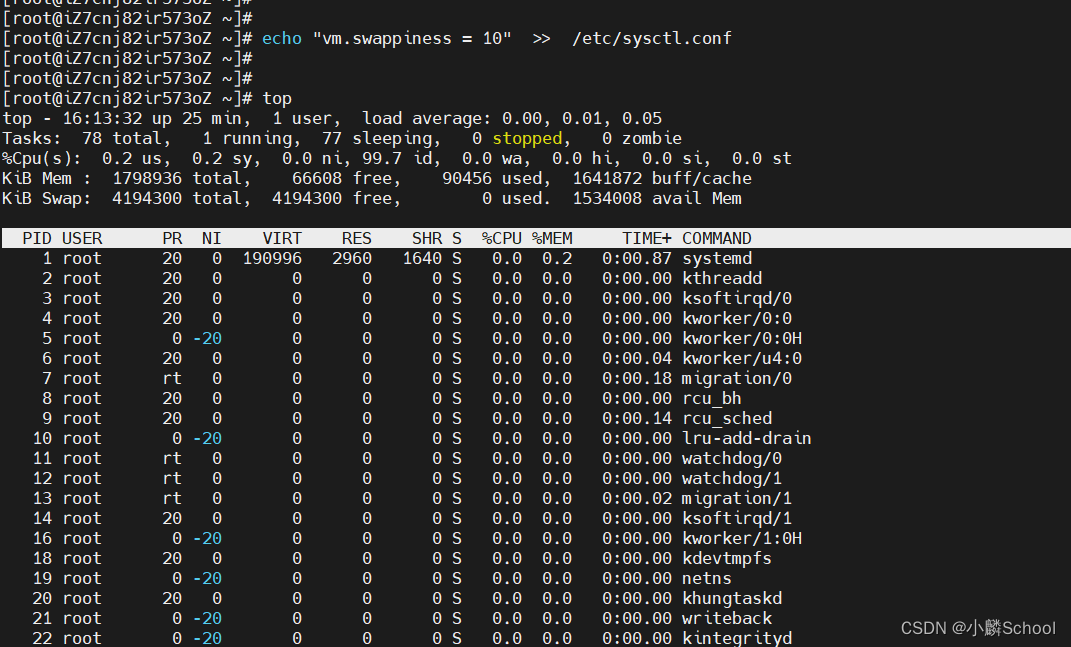
swap分区的删除 (如果现在是要增加虚拟内存则不要操作)
swap分区的删除,仅用于以后删除分区时候使用,如果你现在是增加虚拟内存,那么可以忽略这一步
1、停止正在使用swap分区
swapoff /var/swapfile2、删除swap分区文件
rm -rf /var/swapfile3、删除或注释掉我们之前在fstab文件里追加的开机自动挂载配置内容
vim /etc/fstab#把下面内容删除
/var/swapfile swap swap defaults 0 0












层3交换机)

和__getitem__()函数的简单理解)



)